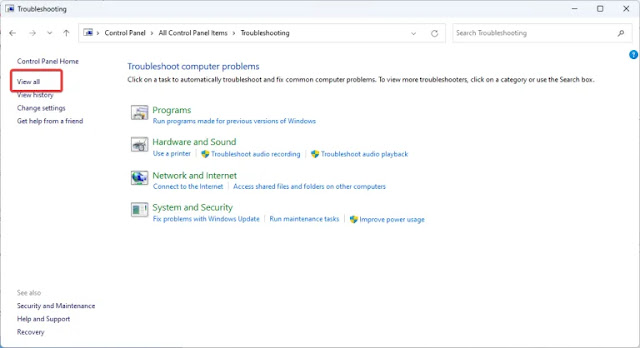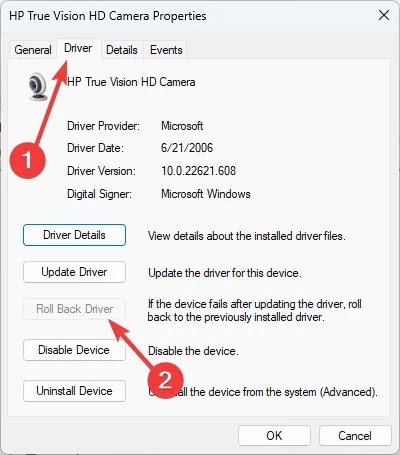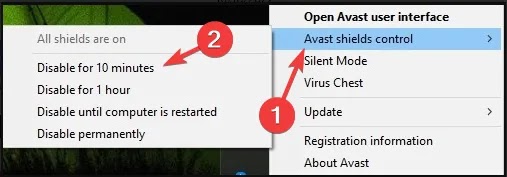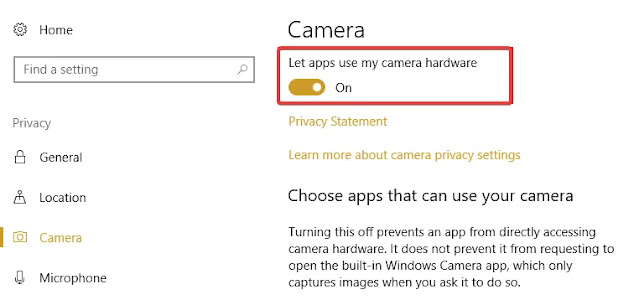لماذا لا تعمل كاميرا اللابتوب؟ 📹 تلعب كاميرا الويب دورًا مهمًا في أجهزة اللابتوب لدينا. على سبيل المثال، ربما ترغب في استخدام كاميرا الويب الخاصة بجهاز اللابتوب الخاص بك للعب لعبة عبر الإنترنت مع أصدقائك أو الاستعداد لاجتماع عمل مهم. في هذه الحالات، عدم عمل كاميرا اللاب توب يسبب عدم الراحة والتوتر، لكن لا تقلق، اليوم سنبحث ونحل هذه المشكلة معًا في الدليل المتخصص والحل السريع لمشكلة كاميرا اللاب توب لا تعمل.
سبب عدم عمل كاميرا الويب الخاصة باللابتوب
Quick Tips to Fix Your Laptop Camera if it’s not Working
يمكن أن يكون لمشكلة عدم عمل كاميرا اللابتوب أسباب عديدة. نظرًا لأن كاميرا اللابتوب الخاص بك تعتبر جهازًا مستقلاً، فيمكن القول أن المشكلة في معظم الحالات تكمن في تحديثات برنامج تشغيل كاميرا الويب. في نظامي التشغيل Windows 10 و11، يتم عادةً تحديث برامج التشغيل هذه تلقائيًا، ولكنها تواجه مشكلات في بعض الحالات. تأكد من مراجعة وتذكر الأشياء المذكورة في بقية هذه المقالة.
ومن مشاكل عدم عمل كاميرا الويب يمكننا أن نذكر ما يلي:
- مشكلات برنامج تشغيل الجهاز: قد تكون المشكلة بسبب برامج التشغيل القديمة والتالفة، بالإضافة إلى عدم وجود تحديثات.
- عدم توافق برنامج مكافحة الفيروسات مع البرامج: وفقًا للمستخدمين، في بعض الحالات يقوم برنامج مكافحة الفيروسات الخاص بك بحظر كاميرا اللابتوب.
- المشاكل المتعلقة بإعدادات النظام: في بعض الأحيان لن تبدأ البرامج في نظامك بسبب عدم السماح بالوصول الكامل إلى الكاميرا.
- مشاكل في الأجهزة: ربما يكون سبب مشكلتك هو تعطل الكاميرا وتعطلها، وفي هذه الحالة تحتاج إلى استبدالها.
سبب عدم عمل كاميرا الويب الخاصة باللابتوب
وفي هذا القسم نقدم كافة الحلول الممكنة لحل مشكلة عدم عمل كاميرا اللاب توب:
قم بتشغيل مستكشف أخطاء Hardware Troubleshooter
إذا كان لديك جهاز جديد مثبت على النظام وواجهت مشاكل، فتأكد من التحقق من هذا العنصر لفهم المشكلة وحلها. ومن خلال القيام بذلك، تأكد من أن جميع أجزاء النظام تعمل ويتم تثبيتها بشكل صحيح.
للقيام بذلك، في الخطوة الأولى، أدخل إلى Control Panel الخاصة بنظامك وارجع إلى قسم Troubleshooting .
انقر فوق "View All" من اللوحة اليمنى وحدد "Hardware and Devices".
تحديث برنامج تشغيل كاميرا الويب لللابتوب
يمكنك أيضًا حل مشكلتك عن طريق تحديث برنامج تشغيل كاميرا اللابتوب. للقيام بذلك، انقر بزر الماوس الأيمن على أيقونة Windows وانتقل إلى قسم "Device Manager".
انقر هنا على "Cameras" وافتحها ثم انقر بزر الماوس الأيمن على كاميرا الويب لللابتوب الخاص بك وانقر على "Update Driver".
في هذا القسم، سيسألك عن كيفية تحديث برنامج التشغيل، حيث يمكنك النقر فوق "Search automatically for updated driver software".
من الصعب العثور على برنامج التشغيل المطلوب للطراز الدقيق لكاميرا اللابتوب، لذلك نقترح عليك اختيار العثور على برنامج التشغيل تلقائيًا.
أعد تثبيت كاميرا الويب الخاصة باللابتوب
انتقل إلى قسم Cameras في Device Manager المذكورة أعلاه وانقر بزر الماوس الأيمن على الكاميرا المطلوبة كما في الحل السابق.
في هذا القسم، يمكنك رؤية خيار Uninstall device. اضغط عليها وأخيرًا أعد تشغيل النظام.
التراجع عن التحديث السابق
كما في الخطوات السابقة، ارجع إلى قسم Cameras مرة أخرى، هذه المرة، بعد النقر بزر الماوس الأيمن على الكاميرا المطلوبة، انتقل إلى قسم Properties.
انتقل الآن إلى علامة التبويب Driver وانقر على خيار Roll Back Driver.
تحقق من مكافحة الفيروسات
إذا لم تفتح كاميرا اللابتوب الخاص بك ولم تظهر لك أي خطأ أو رسالة، فمن المرجح أن تكون مشكلة برنامج مكافحة الفيروسات الخاص بنظامك هو الذي يمنع الوصول إلى كاميرا الويب.
لحل هذه المشكلة، انقر على أيقونة الفلاش الموجودة على سطح المكتب لديك وحرك الماوس فوق برنامج مكافحة الفيروسات لديك.
في هذا القسم، يمكنك تعطيل برنامج مكافحة الفيروسات الخاص بك مؤقتًا وبشكل كامل.
الآن أعد تشغيل كاميرا الويب الخاصة باللابتوب مرة أخرى.
تحقق من إعدادات خصوصية الكاميرا
انقر فوق "ابدأ" وانتقل إلى قسم "Settings" في نظام Windows الخاص بك. ابحث عن كلمة Webcam وانتقل إلى قسم Camera privacy settings.
حدد خيار Let apps use my camera وتأكد من تمكينه.
خاتمة
من خلال القيام بالحلول المذكورة في هذه المقالة، يمكن بسهولة حل مشاكل مثل عدم عمل الكاميرا وتحولها إلى اللون الأسود. الآن يمكنك الوصول إلى لعبتك المهمة أو اجتماع العمل الخاص بك بأمان ودون ضغوط. لا تنس إعادة تشغيل النظام قبل التحقق مما ورد أعلاه، فمن المحتمل أن يتم حل مشكلتك ولن تضيع وقتك.
سوالات متداول
ما هو سبب عدم عمل كاميرا الويب الخاصة بأجهزة اللابتوب Asus و Lenovo؟
لحل هذه المشكلة، كما هو مذكور في بداية هذه المقالة، يجب عليك تحديث برامج تشغيل كاميرا الويب للاللابتوب من خلال الرجوع إلى الموقع المرجعي الخاص بالعلامة التجارية للاللابتوب الخاص بك.
لماذا كاميرا اللابتوب سوداء؟
أحد أسباب عدم عمل كاميرا الويب للاللابتوب هو عدم تحديث برنامج تشغيل كاميرا الويب. قد تكون المشكلة بسبب برامج التشغيل القديمة والتالفة، بالإضافة إلى التحديثات المفقودة.
تعليقاتكم واقتراحاتكم؟
وفي مقال اليوم من موقع Nooh Freestyle تناولنا الدليل الخبير والسريع لحل مشكلة عدم عمل كاميرا اللاب توب وشرحنا كافة الحلول المتاحة. إذا لم يتم حل مشكلتك بعد، فتأكد من مشاركة مشكلتك معنا في قسم التعليقات.